ФЕДЕРАЛЬНОЕ АГЕНТСТВО ПО ОБРАЗОВАНИЮ
Государственное образовательное учреждение высшего профессионального образования
Московский государственный университет дизайна и технологии
Новосибирский технологический институт
Московского государственного университета дизайна и технологии (филиал)
(НТИ МГУДТ (филиал))
«УТВЕРЖДАЮ»
Зав. кафедрой «Технология и дизайн
швейных изделий»
проф., д.т.н. ___________ Мокеева Н.С.
«___» __________2009 г.
ЛАБОРАТОРНЫЙ ПРАКТИКУМ
К выполнению лабораторных работ
По дисциплинам «САПР одежды»», «САПР «Одежда»»
Специальность: 260902.65 – «Конструирование швейных изделий»
260901.65 – «Технология швейных изделий»
Факультет: Технологический, Заочного обучения и экстерната
Кафедра: Технологии и дизайна швейных изделий
Новосибирск – 2009
Составители: ст. преп. Пищинская О.В.
асс. Панферова Е.Г.
Рецензент: доц., к.т.н. Харлова О.Н.
Лабораторный практикум рассмотрен и утвержден на заседании кафедры ТДШИ
от «28»мая 2009г., протокол № 8
Зав. кафедрой ТДШИ
|
|
|
проф., д.т.н. Мокеева Н.С.
СОДЕРЖАНИЕ
ВВЕДЕНИЕ………………………………………………………………………4
ЛАБОРАТОРНАЯ РАБОТА № 1 Ознакомление с системой «Грация»: назначением и функциональными возможностями, работой подсистемы «Конструирование и моделирование». Ввод исходных данных для проектирования базовой конструкции………………………………………..5
ЛАБОРАТОРНАЯ РАБОТА № 2 Разработка базовой конструкции спинки и переда……………………………………………………………………………16
ЛАБОРАТОРНАЯ РАБОТА № 3 Разработка конструкций втачного рукава.………………………………………………………………….…………26
ЛАБОРАТОРНАЯ РАБОТА № 4 Разработка модельной конструкции изделия……………………………………………………………………………28
ЛАБОРАТОРНАЯ РАБОТА № 5 Построение чертежей лекал деталей изделия. Градация лекал деталей изделия в автоматизированном режиме…33
СПИСОК РЕКОМЕНДУЕМОЙ ЛИТЕРАТУРЫ……………………………...40
ПРИЛОЖЕНИЕ А……………………………………………………………….41
ВВЕДЕНИЕ
Компьютерные технологические системы проектирования нашли широкое применение в швейном производстве. С использованием САПР решают практически все задачи, связанные с художественным и техническим проектированием моделей одежды и подготовкой их к запуску в производство.
Если раньше производители одежды отдавали предпочтение зарубежным САПР: Gerber (CША), Investronica (Испания), Lectra (Франция), Gaibrid (Англия) и др., то теперь отечественные системы составляют значительную конкуренцию зарубежным аналогам.
Среди отечественных САПР широко известны: «Ассоль», «Грация», «Леко»,, «Комтенс», «Элеандр», «Стаприм», и др. Одной из наиболее привлекательных является САПР «Грация».
|
|
|
САПР «Грация» была разработана и внедрена в производство в период с 1983 по 1997 годы группой компьютерных технологий в составе специалистов национальной Академии Украины и научно-производственной фирмы «Информационные компьютерные системы».
САПР «Грация» - система комплексной автоматизации процессов конструкторской и технологической подготовки моделей к производству. Она позволяет осуществлять в автоматическом режиме: выполнение художником эскиза и технического рисунка модели, формирование цветового решения модели; построение базовых конструкций изделий по выбранной методике конструирования; разработку модельных конструкций; формирование лекал; автоматическое генерирование лекал по размерам, ростам и полнотам; автоматическое формирование табеля технических измерений изделия и лекал; подготовку и печать комплекта конструкторской документации; проектирование раскладок в автоматическом и полуавтоматическом режимах; зарисовку раскладок в натуральную величину и в масштабе; создание управляющих программ раскроя на автоматизированных раскройных установках отечественного и зарубежного производства.
В основу интеллектуальных возможностей системы положены результаты фундаментальных исследований в области математических методов геометрического проектирования, обеспечивающие автоматическое выполнение и контроль геометрических и технологических операций.
Основными чертами САПР «Грация», выгодно отличающими ее от других систем, являются: универсальность, открытость, высокие функциональные возможности, которые позволяют применять ее для решения практически любых задач проектирования без ограничений по видам изделий, материалам и специфическим особенностям технологических процессов.
Применение САПР «Грация» гарантирует качество разработки, сокращает длительность процесса проектирования, избавляет проектировщика от рутинных видов работ [1].
ЛАБОРАТОРНАЯ РАБОТА № 1 (4 часа)
| Тема: | Ознакомление с системой «Грация»: назначением и функциональными возможностями, работой подсистемы «Конструирование и моделирование». Ввод исходных данных для проектирования базовой конструкции |
| Цель работы: | Изучение возможностей подсистемы «Конструирование и моделирование».Освоение принципов ввода исходной информации в подсистеме «Конструирование и моделирование» |
Содержание работы:
1. Ознакомление с подсистемами САПР «Грация»
2. Ознакомление с подсистемой «Конструирование и моделирование»
3. Характеристика пунктов меню подсистемы «Конструирование и моделирование»
4. Характеристика основных окон подсистемы «Конструирование и моделирование»
5. Ввод исходной информации для разработки базовой конструкции изделия
6. Анализ результатов работы, формулировка выводов
Ход работы:
1 Ознакомление с подсистемами САПР «Грация»
САПР «Грация» - комплексная система, в которой предусмотрена возможность сквозного проектирования изделий. Система позволяет автоматизировать все этапы проектирования и подготовки производства одежды.
САПР «Грация» включает в себя следующие функциональные подсистемы:
«Дизайн» - предназначена для создания эскизов и рисунков моделей, формирования цветовых решений, организации компьютерного каталога изделий. Рисунку или эскизу присваивается имя будущей модели, и на следующих этапах подготовки изделия к производству конструктор или технолог могут вызывать его и использовать необходимую информацию.
«Конструирование и моделирование» - предназначена для обеспечения полной автоматизации конструкторской подготовки, быстрой сменяемости моделей при безупречном качестве изделий во всех размерах, ростах и полнотах: конструктор строит непосредственно в компьютере базовые и модельные конструкции изделий по любой методике в одном размере; быстро и точно система строит лекала нужных размеров, ростов и полнот с учетом типологии населения, перестраивает лекала на конкретные фигуры с автоматическим контролем и корректировкой сопряжения деталей в каждом размере и созданием табеля мер; содержит средства для проектирования изделий в трехмерном пространстве.
|
|
|
«Индивидуальные и корпоративные заказы» - предназначена для ведения базы данных обмеров клиентов, автоматического перестроения лекал созданных моделей на конкретные фигуры с учетом их размеров и осанки.
«Технология изготовления» - предназначена для создания и ведения баз данных оборудования, специальностей, тарифных ставок, неделимых и организационных операций; составления технологических последовательностей, схем разделения труда; расчета времени и стоимости изготовления.
«Раскладка» - предназначена для проектирования раскладок в ручном, автоматическом и полуавтоматическом режимах с учетом рисунка материала, способа настилания и технологических требований; зарисовки раскладки лекал в натуральную и уменьшенную величину.
«Диспетчеризация» - предназначена для формирования информации о создаваемых моделях.
«Учет и планирование» - предназначена для учета основных и вспомогательных материалов, фурнитуры, выполненных работ и готовой продукции. Для планирования ассортимента коллекций; задания плана выпуска изделий; определения степени готовности моделей к запуску в производство; оперативного расчета производственных затрат, себестоимости и отпускной цены, потребности в материалах; отгрузки и оплаты; передачи данных в программу 1С Бухгалтерия.
«Управление бизнесом» - предназначена для обеспечения руководителя оперативной информацией о динамике производства и реализации любого изделия за любой период, расчета производственных показателей формирования оптимального плана.
|
|
|
«Планирование ассортимента» - для планирования состава коллекций, назначения исполнителей работ и сроков выполнения, автоматического контроля процесса разработки моделей, создания актов приемки работ и начисления оплаты.
2 Ознакомление с подсистемой «Конструирование и моделирование»
Подсистема «Конструирование и моделирование» реализует компьютерную технологию создания новых моделей с использованием любой из существующих методик конструирования или собственной оригинальной методики, а также моделирования на основе уже разработанной модели.
Подсистема позволяет конструктору выбрать методику конструирования и сформировать ее информационную базу – задать размерные признаки и значения прибавок.
Конструктор записывает процесс построения с помощью операторов в виде последовательности действий - алгоритма. При выполнении записанных действий система производит вычисления и графические построения.
Подсистема «Конструирование и моделирование» позволяет одновременно работать как с алгоритмом, представленным в правой части экрана (в окне алгоритма), так и с чертежом, представленным в левой части экрана (в окне чертежа).
Подсистема рассчитывает конструктивные отрезки БК, ИМК и МК в соответствии с формулами алгоритма для заданных значений размерных признаков и прибавок.
После создания модельной конструкции подсистема позволяет разработать комплекты лекал, задавая величины прибавок на технологическую обработку, а также быстро перестраивать лекала при изменении свойств материала, прибавок и направлений моды.
Повторное выполнение алгоритма для других значений размерных признаков обеспечивает автоматическую градацию лекал модели по размерам и ростам.
Подсистема «Конструирование и моделирование» позволяет автоматически формировать табель измерений и спецификацию лекал, подготовить и распечатать комплект конструкторской документации.
3 Характеристика пунктов меню подсистемы «Конструирование и
моделирование»
Таблица 1 Характеристика пунктов меню подсистемы «Конструирование
и моделирование
| Команды меню АЛГОРИТМ: | ||
| Новый | Создание нового алгоритма | |
| Открыть | Открытие существующего алгоритма | |
| Открыть другой | Открыть алгоритм, одновременно закрыв активный | |
| Закрыть | Закрыть алгоритм | |
| Сохранить | Сохранить алгоритм на диске | |
| Сохранить как | Сохранить алгоритм под другим именем | |
| Свойства | В этом окне редактируются параметры алгоритма | |
| Печать | Распечатать алгоритм или рисунок | |
| Предварительный просмотр | Предварительный просмотр перед выводом на печать | |
| Настройка принтера | Настройка принтера | |
| Параметры печати | Дополнительные настройки при выводе на принтер | |
| Печать группы лекал | Используется в окне модели для быстрого вывода нескольких лекал на принтер | |
| Вывод фрагмента на принтер | Вывод алгоритма или рисунка на принтер | |
| Вывод на плоттер | Вывод рисунка на плоттер | |
| Открытие указанного алгоритма | Быстрое открытие алгоритмов, с которыми недавно работали | |
| Выход | Выход из программы | |
| Команды меню ПРАВКА: | ||
| Отменить | Отменить предыдущее действие по редактированию текста в окне алгоритма или формул | |
| Вернуть | Вернуть назад отмену | |
| Вырезать | Скопировать выделенную строку в буфер обмена и удалить ее с экрана | |
| Копировать | Скопировать выделенную строку в буфер обмена | |
| Вставить | Вставить строку из буфера обмена | |
| Выделить все | Выделить все строки | |
| Копировать все в буфер обмена | Скопировать все выделенные строки в буфер обмена | |
| Найти | Найти строку в тексте активного окна | |
| Заменить | Заменить строку в тексте активного окна на другую строку | |
| Перерисовать | Перерисовать чертеж | |
| Команды меню ВИД: | ||
| Панель инструментов | Показать/спрятать панель инструментов | |
| Панель мастеров | Показать/спрятать панель мастеров | |
| Панель мастеров 3D | Показать/спрятать панель мастеров 3D | |
| Строка состояния | Показать/спрятать строку состояния | |
| Окно вывода | Показать/спрятать окно вывода | |
| Идентификация | Позволяет подписать объекты на чертеже | |
| Вставка | Позволяет вставлять имена объектов чертежа в активный оператор алгоритма | |
| Показать все | Просмотр названий объектов, созданных на чертеже | |
| Показать точки | Просмотр точек. Для каждой точки указываются ее координаты | |
| Показать линии | Просмотр линий. Для каждой линии указывается тип и в зависимости от типа геометрические характеристики | |
| Показать детали | Просмотр деталей | |
| Показать переменные | Просмотр переменных | |
| Показать надписи | Просмотр надписей на деталях | |
| Показать точки 3D | Просмотр точек 3D. Для каждой точки указываются ее координаты | |
| Показать линии 3D | Просмотр линий 3D. Для каждой линии указывается тип и геометрические характеристики | |
| Показать поверхности | Просмотр поверхностей | |
| Команды меню МАСШТАБ: | ||
| Увеличить | Увеличить масштаб активного листа в 1.2 раза | |
| Уменьшить | Уменьшить масштаб активного листа в 1.2 раза | |
| По размерам окна | Сделать так, чтобы в окне поместился весь лист | |
| Масштаб 1:1 | Масштаб один к одному | |
| Масштаб по двум точкам | Увеличить участок листа между двумя точками | |
| Команды меню ЗАПИСЬ: | ||
| Вставить | Вставить пустую строку | |
| Вставить в конец | Вставить пустую строку в конец | |
| Удалить | Удалить активную строку | |
| Блокировка | Закомментировать строку, она не будет участвовать в выполнении алгоритма, оператор не выполнится, формула не вычислится, строка в документе будет пропущена | |
| Таблица | Задать табличную переменную для формул или имя файла для оператора «Модуль» | |
| Сдвинуть вниз | Сдвинуть строку вниз | |
| Сдвинуть вверх | Сдвинуть строку вверх | |
| Нормализовать | Сделать высоту строки такой, чтобы она была вся видна, и не было лишнего свободного места | |
| Нормализовать все | Нормализовать все строки в тексте | |
| Выделить | Выделить строку | |
| Выделить все | Выделить все строки в тексте | |
| Убрать выделение | Отменить выделение строки/всех строк в тексте | |
| Удалить несуществующие операнды | Удалить выделенные строки | |
| Начало блока | Выделить начало блока для копирования во внутренний буфер | |
| Конец блока | Выделить конец блока для копирования во внутренний буфер | |
| Скопировать блок | Скопировать отмеченный фрагмент во внутренний буфер | |
| Вставить блок | Вставить текст из внутреннего буфера | |
| Вырезать блок | Удалить выделенный текст | |
| Закомментировать блок | Закомментировать отмеченный фрагмент, он не будет участвовать в выполнении алгоритма, операторы не выполнятся, формулы не вычислятся, строки в документе будут пропущены | |
| Команды меню ВЫПОЛНЕНИЕ: | ||
| Шаг вперед | Выполнить активный оператор | |
| Шаг назад | Вернуться на шаг назад, отменить действие последнего выполненного оператора | |
| Выполнить до курсора | Выполнить все операторы от начала до того оператора, на котором расположен курсор | |
| Выполнить до паузы | Последовательно выполнять операторы до оператора «Пауза» | |
| Выполнить назад до паузы | Выполнять операторы в обратном порядке, до оператора «Пауза» | |
| Выполнить весь алгоритм | Выполнить все операторы алгоритма | |
| Выполнить весь алгоритм заново | Выполнить заново все операторы алгоритма | |
| Вернуться к началу алгоритма | Вернуться к началу алгоритма, отменить действие последующих выполненных операторов | |
| Зайти в модуль | Выполнить активный оператор «Модуль» | |
| Вернуться в модуль | Шаг назад, если предыдущий оператор «Модуль» | |
| Шаг назад и удаление оператора | Вернуться на шаг назад, отменить действие предыдущего выполненного оператора | |
| Пересчитать формулы | Пересчитать значения формул | |
| Параметры размножения | Задать параметры размножения | |
| Индивидуальные обмеры | Загрузить значения размерных признаков из базы данных клиентов | |
| Загрузить типовые формулы | Загрузить значения типовых размерных признаков и прибавок | |
| Команды меню СЕРВИС: | ||
| Калькулятор | По этой команде осуществляется вычисление значения различных выражений, задаваемых пользователем | |
| Настройки | В этом окне редактируются параметры программы | |
| Устройства вывода | Выбрать устройство вывода (плоттер, принтер) | |
| Типовые наборы размерных признаков | Выбрать типовой набор размерных признаков | |
| Таблицы соответствий | Создание таблиц соответствий параметров алгоритма | |
| Типовые формулы | Выбрать новый набор или добавить значения типовых размерных признаков и прибавок в окно типовых формул | |
| Проблема | Это окно используется для описания словами проблемы, которая возникла в процессе создания алгоритма | |
| Рисунок | Задать рисунок к алгоритму | |
| Техническое задание | Задать техническое задание | |
| Описание | Задать описание алгоритма | |
| Рекомендации для раскладки | Внести рекомендации для выполнения раскладки | |
| Табель мер | Создать/добавить измерения в табель мер | |
| Документы | Окно работы с документами | |
| Вызываемые модули | Вызвать выбранный модуль из списка модулей | |
| Экспорт типовых размерных признаков | Вызвать окно всех размерных признаков | |
| Экспорт индивидуальных размерных признаков | Вызвать окно индивидуальных размерных признаков | |
| Справочник фурнитуры | Вызвать окно «Справочник фурнитуры» | |
| Команды меню ОКНА: | ||
| Каскадом | Выстроить все окна на экране каскадом | |
| Упорядочить по горизонтали | Разместить окна рядом друг с другом | |
| Окно операторов | Создать новое окно алгоритма | |
| Окно чертежа | Создать новое окно чертежа | |
| Окно формул | Создать окно с величинами, задаваемыми по формулам или таблично | |
| Окно размерных признаков | Создать окно с размерными признаками | |
| Окно всех формул | Создать окно показа всех формул, таблиц и размерных признаков | |
| Команды меню МОДЕЛЬ: | ||
| Показать модель | Окно показа модели | |
| Создать модель | Команда создания модели. По этой команде последовательно создаются комплекты лекал для всех наборов размерных признаков, указанных параметров размножения | |
| Индивидуальная модель | Создать комплект лекал, без учета правил изменения размерных признаков. Используется для создания моделей по индивидуальным меркам | |
| Удалить модель | Команда удаления модели | |
| Создать спецификацию | Создать спецификацию лекал модели | |
| Размножение чертежа | Выбор параметров и размножение чертежа | |
| Экспорт норм | Выбор норм для размножения лекал | |
| Размножение через нормы | Размножение лекал через нормы | |
| Команды меню МАСТЕРА: | ||
| Шаг мастера вперед | Выполнить активный оператор | |
| Шаг мастера назад | Вернуться на шаг назад, отменить действие последнего выполненного оператора | |
| Завершить мастер | Выполнить начатое действие оператора | |
| Выйти из мастера | Отменить начатое действие оператора | |
| Все операторы | Окно всех операторов | |
| Действия с точками | Окно операторов действий с точками | |
| Действия с деталями | Окно операторов действий с деталями | |
| Действия с линиями | Окно операторов действий с линиями | |
| Графические действия | Окно операторов графических действий | |
| Структура алгоритма | Окно операторов структуры алгоритма | |
| Действия с точками3D | Окно операторов действий с точками 3D | |
| Действия с линиями3D | Окно операторов действий с линиями 3D | |
| Графические действия3D | Окно операторов графических действий 3D | |
| Расстояние по прямой | Осуществляется измерение расстояния по прямой между двумя точками | |
| Расстояние по кривой | Осуществляется измерение расстояния по кривой или контуру детали между точками | |
| Угол по трем точкам | Осуществляется измерение угла по трем точкам | |
| Угол направления линии | Осуществляется измерение угла направления линии относительно заданного направления | |
| Графическая коррекция | Позволяет графически отредактировать сплайн путем сдвига его точек и измерения их количества | |
4 Характеристика основных окон подсистемы «Конструирование и
моделирование»
Технология проектирования в САПР «Грация» включает в себя два аспекта: разработку алгоритма для решения проектных задач и отображение на экране процесса реализации задач проектирования.
Главное окно для работы в подсистеме «Конструирование и моделирование» показано на рисунке 1. В главном окне представлены основные средства для работы с подсистемой: меню, панели инструментов и мастеров.
В подсистеме «Конструирование и моделирование» экран монитора разделен на две части:
Окно алгоритма – где пользователь записывает алгоритм построения конструкции деталей одежды и приемы моделирования; каждая строка состоит из оператора и операндов.
Окно чертежа - где система отображает выполнение операторов и осуществляет соответствующие построения.
Окно командной строки –состоит из командной строки и окна вывода в котором появляются результаты выполнения команд; эти окна используются при выполнении графической коррекции, измерений масштаба по двум точкам и при вызове калькулятора.
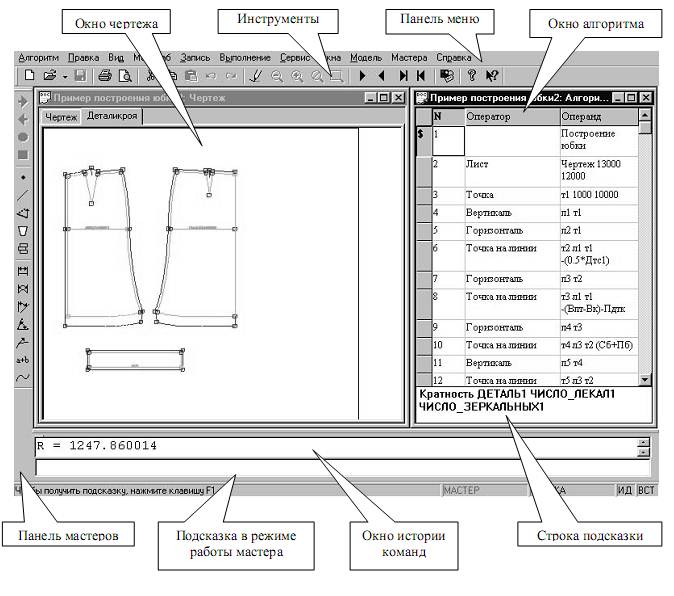
Рисунок 1 – Внешний вид экрана подсистемы «Конструирование и
моделирование»
Окно всех формул – используется для задания, просмотра и изменения размерных признаков и прибавок; после редактирования значений необходимо нажать клавишу F4 для пересчета значений и перестраивания чертежа.
Внешний вид окна всех формул представлен на рисунке 2.
Окно показа моделей – в этом окне можно посмотреть разработанные лекала модели.
Окно документов – в нем задается список величин, которые затем вычисляются при создании модели для каждого сочетания параметров размножения; после создания модели создается отчет в виде таблицы (табель мер).
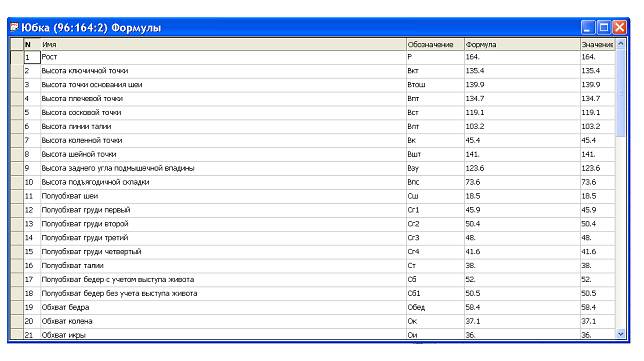
Рисунок 2 – Внешний вид окна всех формул
Окно проблемы – используется для описания словами проблемы, которая возникла в процессе создания алгоритма; описание проблемы сохраняется и этот файл отправляется разработчику.
Окно списка операторов – здесь задан перечень всех возможных операторов с кратким пояснением.
Окно предварительного просмотра – в этом окне можно увидеть, как будет выглядеть текст или чертеж при печати на принтере или плоттере.
Окно показа – служит для показа всех или выбранных геометрических объектов.
Окно индивидуальных обмеров – служит для загрузки индивидуальных обмеров.
Окно параметров размножения – служит для задания параметров размножения, используемых при создании модели.
Внешний вид окна параметров размножения представлен на рисунке 3.
Для того, чтобы начать работу в подсистеме «Конструирование и моделирование», необходимо в пункте «Алгоритм» выбрать подпункт «Начать алгоритм с нуля». В результате на экране появятся два пустых окна: справа окно Алгоритма; слева окно Чертежа.
Для того, чтобы открыть уже существующий алгоритм, необходимо в пункте «Алгоритм» выбрать подпункт «Продолжить работу с алгоритмом» и указать имя нужного алгоритма.
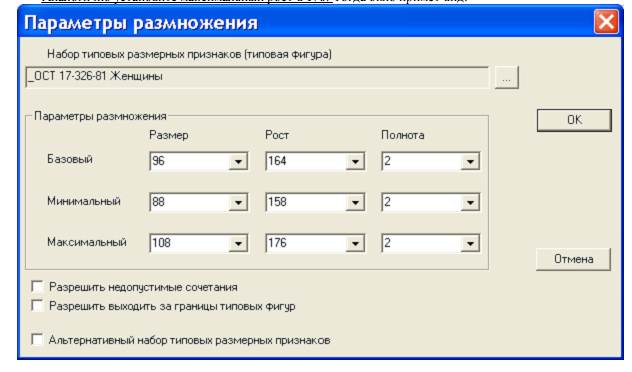
Рисунок 3 – Внешний вид окна параметров размножения
5 Ввод исходной информации для разработки базовой конструкции
изделия
Исходной информацией для разработки базовой конструкции изделия
являются значения размерных признаков фигуры, на которую производится проектирование, и величины прибавок. Построение конструкции возможно как на типовые, так и на индивидуальные фигуры.
Размерные признаки типовых фигур задают из базы данных САПР «Грация». В окне «Типовые наборы размерных признаков» необходимо выбрать название стандарта в соответствии с выбранной методикой конструирования. Далее указывают базовый размер, рост и полнотную группу. Нажатием клавиши ОК проектировщик подтверждает решение о выборе размерных признаков, после чего они загружаются в базу создаваемого файла.
При разработке конструкции проектировщик может просматривать алгоритм и включать в него наименования, условные обозначения ивеличины размерных признаков выбранного базового размерного варианта. Для этого необходимо активизировать меню «Окна». В этом окне следует выбрать команду «Окно размерных признаков», которая выведет на экран значения размерных признаков.
При проектировании на индивидуальную фигуру типовые размерные признаки не выбирают, а создают индивидуальную базу размерных признаков. Для этого командой «Окна» открывают «Окно размерных признаков». В этом случае окно появляется пустым. Его следует заполнить строка за строкой, задавая нужные размерные признаки. Набор значений осуществляют с помощью клавиатуры. Загрузку набранных значений в столбец «Значения» и одновременно в базу данных создаваемого файла осуществляют нажатием клавиши F4.
Конструктивные прибавки можно задавать все сразу до построения чертежа конструкции или последовательно одну за другой по ходу построения чертежа. Для задания прибавки активизируют меню «Окна». В открывшемся окне этого меню выбирают команду «Окно всех формул».
В окне формул с помощью клавиатуры в столбце «Имя» вводят наименование конструктивной прибавки, в столбце «Обозначение» - условное обозначение прибавки, в столбце «Формулы» - величину прибавки в десятых долях сантиметра. Для включения прибавок в базу данных файла необходимо нажать клавишу F4. При этом величина прибавки появится в столбце «Значения».
В окне формул могут быть записаны как конструктивные, так и технологические прибавки, а также поправочные коэффициенты, необходимые для построения чертежа конструкции изделия. Сохранение введенных значений осуществляется при закрытии «Окна всех формул».
Если при вводе величин размерных признаков или прибавок в соответствующие таблицы выявляется недостаточное количество строк, их добавляют, выбрав команду «Добавить» в пункте меню «Запись». Лишние (ненужные) строки удаляют, установив курсор на данную строку и в пункте меню «Запись» выбрав команду «Удалить».
Загруженные в систему размерные признаки и прибавки хранятся в пункте меню «Окна» в «Окне всех формул». Вызвав данное окно осуществляют просмотр введенных значений и, если необходимо, изменяют их.
6 Анализ результатов работы, формулировка выводов
Для формулировки выводов по проделанной лабораторной работе необходимо проанализировать используемую систему автоматизированного проектирования. Отметить ее достоинства и недостатки. Оценить удобство работы с основными окнами подсистемы «Конструирование и моделирование» и способы ввода исходной информации.
7 Вопросы для подготовки к защите лабораторной работы (должны быть в письменной форме представлены в отчете)
1 Назовите основные задачи САПР.
2 Перечислить существующие САПР в швейной промышленности.
3 Какие подсистемы входят в САПР «Грация»?
4 Что входит в базу данных САПР «Грация»?
5 Что входит в базу данных отдельного файла (алгоритма)?
6 Назовите функции, выполняемые подсистемой «Конструирование и моделирование»
7 Где содержится полная характеристика операторов?
8 Каким образом осуществляется ввод исходной информации в САПР
«Грация»?
9 В чем отличие ввода типовых и индивидуальных размерных признаков?
10 Как задают конструктивные прибавки для проектирования изделий?
ЛАБОРАТОРНАЯ РАБОТА № 2 (8 часов)
| Тема: | Разработка базовой конструкции спинки и переда |
| Цель работы: | Освоение принципов работы в подсистеме «Конструирование и моделирование» при проектировании базовой конструкции спинки и переда изделия |
Содержание работы:
1 Разработка базисной сетки чертежа
2 Разработка базовой конструкции спинки и переда женского платья
3 Анализ результатов работы, формулировка выводов
Ход работы:
1 Разработка базисной сетки чертежа
При построении конструкции выполняют определенную последовательность действий, каждое из которых записывают соответствующей строкой алгоритма. Последовательность строк формирует маршрут по созданию конструкции изделия. Рекомендована следующая схема построения алгоритма:
· Задают размер рисунка.
· Строят базисную сетку.
· Строят базовую конструкцию.
· Разрабатывают модельную конструкцию.
· Формируют на чертеже детали изделия – оператором «Деталь».
· Проектируют припуски на швы - оператором «Шов».
· Определяют надсечки на контурах деталей.
· Задают направление долевой линии детали – оператором «Долевая».
· Задают точку совмещения деталей разных размеров и ростов по схеме градации – оператором «Базовая точка».
· Отмечают особые конструктивные точки в детали – оператором «Накол» Задают класс лекал, определяющий принадлежность детали к виду материала (верх, подкладка, прокладка и т.п.) – оператором «Класс».
· Проводят проектирование лекал на все рекомендуемые размерные и ростовые варианты в меню «Модель», используя команду «Создать модель».
После того, как введена исходная информация (загружены размерные признаки типовой или конкретной фигуры и внесены величины прибавок), приступают к разработке алгоритма построения базовой конструкции заданного изделия.
Алгоритм представляет собой набор команд, записанных в последовательности их выполнения. Каждая команда записывается строкой, имеет порядковый номер, название и указания по ее содержательной стороне.
Название команд принято именовать операторами. Оператор «Точка» позволяет генерировать точки на чертеже конструкции, оператор «Линия» - отрезки линий. Символы в содержательной части команды называют операндами, они указывают правила выполнения оператора. Количество и типы операндов могут быть различными. Операнды отделяются друг от друга пробелами.
Содержательную часть команды формируют по определенным правилам, записывают на специализированном языке, заложенном в систему ее разработчиками. Запись предусматривает командную форму однозначного определения условий выполнения команды (оператора).
Символ "$" в начале строки означает, что строка содержит комментарий. Такая строка предназначена только для пользователя, при выполнении алгоритма система ее генерирует.
Составление алгоритма возможно в двух режимах: обычном и в режиме мастера. При обычном режиме в помощь проектировщику в правой нижней части экрана размещена строка подсказки, в которой система отображает общий формат (правила) заполнения активной строки алгоритма.
Каждый объект имеет имя, которое используется для его идентификации. Используются следующие объекты:
Координатные оси – относительно этих осей осуществляется расположение геометрических объектов при построении чертежа конструкции.
Лист – лист, на котором производится построение. В одном алгоритме можно использовать несколько листов для различных построений. Для листа необходимо задать его линейные размеры, ширину и высоту.
Точка - точки задаются на конкретном листе. Каждая точка имеет две координаты X и Y.
Линия – каждая линия имеет тип: прямые, дуги окружностей, конические сечения и сплайны.
Коническое сечение – это кривая второго порядка, это может быть дуга эллипса, параболы или гиперболы. Линия этого типа не может иметь точек перегиба.
Сплайн – это плавная линия, проходящая через несколько точек. Форма сплайна совпадает с формой упругой линейки, зафиксированной в нескольких точках. Сплайн может изгибаться в различных направлениях.
Каждая линия имеет направление – от первой точки к последней (эти точки задаются при создании этих линий). Как правило, все линии рисуются сплошными, однако каждой линии можно приписать стиль, т.е. способ рисования линии – пунктиром, штрихом и т.п.
Деталь – объект, на основе которого формируется лекало при создании модели. Деталь имеет замкнутый контур, направленный по часовой стрелке, и долевые линии (от одной до трех). Если долевая не задана явно, то считается, что долевая направлена вдоль оси ОY. Деталь, как и кривая, создается на существующих линиях, кривых и точках. Поэтому все объекты, из которых создана деталь, нельзя перемещать и удалять.
Пример алгоритма построения базовой конструкции брюк для мальчика представлен в приложении А. Чертеж базовой конструкции брюк в уменьшенном масштабе приведен в приложении А на рисунке А.1.
Разработка алгоритма построения конструкции всегда начинается с оператора «Лист», то есть создания нового рисунка (нового листа чертежа).
Оператор «Лист» имеет формат:
 2015-01-30
2015-01-30 2632
2632







